Microsoft Excel часто використовується для створення розрахункових таблиць, розробляють різні інформаційні дані у вигляді діаграм та багатофункціональних форм таблиці, звітності. Щоб зробити необхідні дані, такі як список ініціалів, діапазон продуктів, основний розмір знижки, програма має додаткову функцію - розкривний список. Здійснення часто використовуваних даних до цього списку дозволяє усунути необхідність постійного введення вручну інформації в табличній клітині. Яка ця функція і як створити список шаблонів? Давайте детально вивчимо можливі способи активації спадного списку.
Метод № 1 - східний список в Excele за допомогою стандартної команди
Внесення інформації до спадного списку, а також його подальше використання здійснюється шляхом вбудованих команд Excel.
Як створити список:
- Виділіть таблицю повністю або конкретні клітини з інформацією, тобто фрагменти необхідні для додавання до списку.
- Відобразити контекстне меню, клацніть правою кнопкою миші.
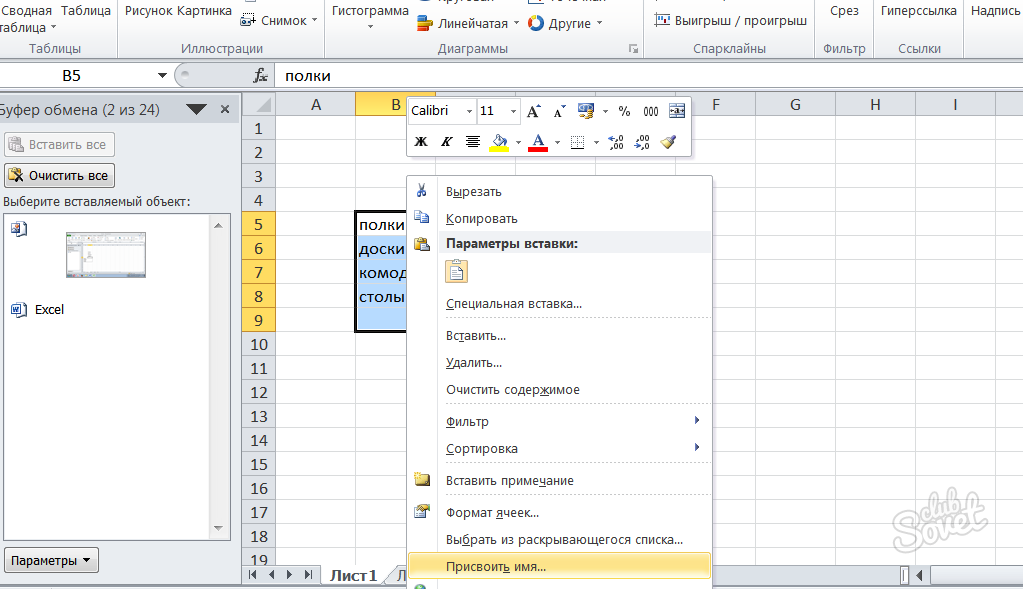
- У розділі "Призначте назву", введіть назву вибраного об'єкта та підтвердьте дію.

- Виберіть комірку, де буде список.
- У верхньому сегменті меню виберіть Дані, а потім "Перевірка даних".

- Тепер перейдіть до "параметрів" та зробити дію: - "Тип даних" - "Список".
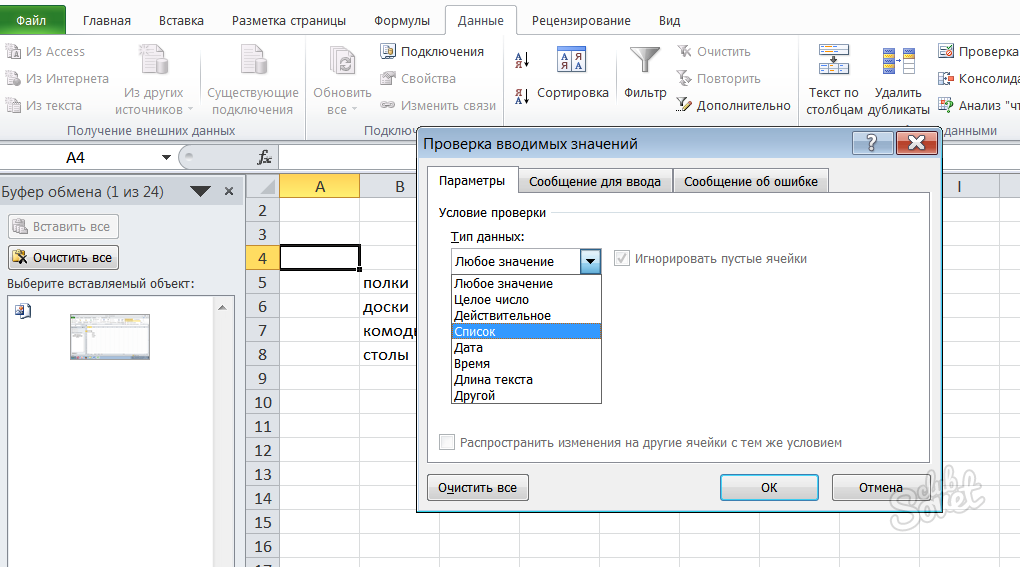
- Далі, у підпункті "Джерело", введіть "рівний" символ, а за ним назва вказаного списку натисніть "OK".
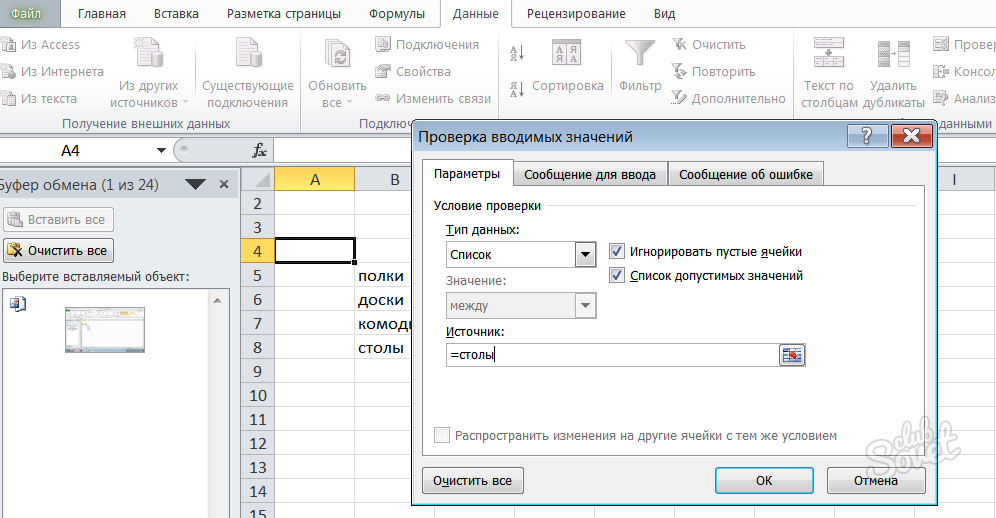
- Тепер натискання вибраної комірки ви відображете інформацію з спадного списку.

Метод № 2 - Елементальний список розгорнутого в Excel
Якщо важлива інформація повинна бути адресована до списку, необхідно вдатися до довідки гарячих клавіш. Але в цьому випадку клітина з переліком здатна бути лише в одному місці, а не на всій області відкритого документа.
Як це зробити:
- Введіть заяви в клітинах.
- Виберіть клітинку, розташовану безпосередньо під нижньою лінією.
- У той же час натисніть "ALT" + "↓".
- Список відбудеться негайно.

Метод № 3 - східний список у складі Excel Complex
Ви можете зробити розкривний список з кількома динаміками для створення структурованої інформації.
План дій:
- Активуйте вкладку розробника. Перейдіть до меню "Файл", а потім дотримуйтесь ланцюга: "Параметри" - "Tinnaya tape".

- У розділі, що відкривається, перевірте прапорець біля "Розробник" та підтвердьте свій вибір.
- Тепер введіть заяви в клітинах.
- У меню розробника виберіть "Вставити".
- У відкритому вікні під рядком "Форми елементів керування" активуйте значок з написом "Поле у \u200b\u200bсписку".

- Використовуючи курсор, створіть макет майбутній таблиці. Використовуючи праву кнопку миші, натисніть "Формат об'єкта" - "Controls".
- У відкритому вікні потрібно заповнити інформацію таблиці. Для цього необхідно підкреслити це, і самі поля будуть заповнені. Потім натисніть "OK".

Використання спадних списків значно спрощує дані з даними. Виберіть найбільш підходящий спосіб для вас і використовувати всі переваги Microsoft Excel.






























